ギガファイル便の【公式】マニュアルです。公式ならではの使い方・便利機能を一挙公開しています。
PC・iOSアプリ・スマホ(iOSサファリ・Android)・LINE・Twitterでの活用方法の各種マニュアルを揃えてありますので、ご利用の際には是非お役立てください。
Contents
- 1 ビジネスマン最適化アップデートのお知らせ
- 2 ギガファイル便さくらアップデートのお知らせ
- 3 GigaFile(ギガファイル)便とは?
- 4 はじめに…相手へアップロード(ファイルを送る)・ダウンロード(ファイルを受け取る)使い方の手順って?
- 5 ファイルのアップロード方法
- 6 削除キー(KEY)はアップロード画面で必ず発行されます。
- 7 アップロード時の裏ワザ:便利な機能のご紹介
- 8 アップロード情報を第三者に送信する
- 9 音声データをギガファイル便でやりとり(アップロード)する方法を解説
- 10 アップロードしたファイルを削除したい
- 11 ファイルのダウンロード方法
- 12 認定ファイル申請について
- 13 ギガファイルの困った・できないを解決!
- 14 最後に…
ビジネスマン最適化アップデートのお知らせ
2023年6月8日、ストレージ資源の有効活用と昨今のユーザー動向調査の結果からアップデートしました。
ファイルのデフォルト保持期限を7日→5日に変更しました。
※保持期限を変更することで再度7日に設定可能です。
「3日、5日、7日、14日、30日、60日、100日」のファイルの保持期限を設定することが出来ます。
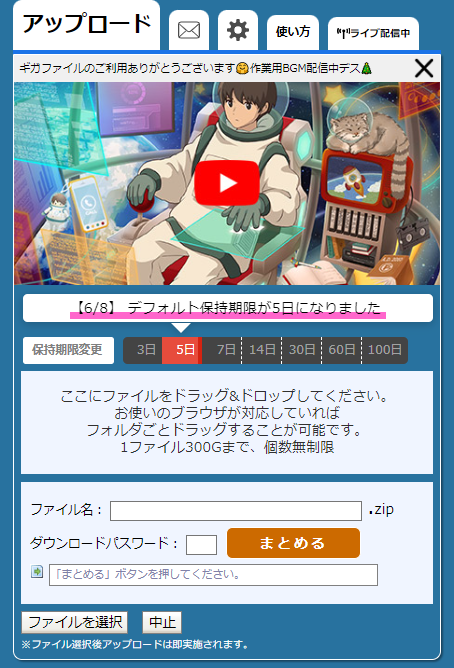
詳細につきましてはこちらをご覧ください。
今後100年続けていけるサービスを目指して日夜精進しておりますので
引き続きギガファイル便を何卒よろしくお願いいたします。
ギガファイル便さくらアップデートのお知らせ
2022年4月6日、ギガファイル便がアップデートしました!

容量:最大200GB→300GB
保管期限:最大60日→100日
選べるファイルの保持期限に100日を追加。 21日を消去いたします。
・7日14日21日30日60日 → 7日14日30日60日100日
詳細につきましてはこちらをご覧ください。
いままでもギガファイル便これからもギガファイル便。
もはや精神の美の 桜梅桃李・桜花爛漫となったギガファイル便を 今後とも何卒よろしくお願いいたします!
GigaFile(ギガファイル)便とは?
GigaFile便は「会員登録不要・無料で使える大容量ファイル転送サービス」です。
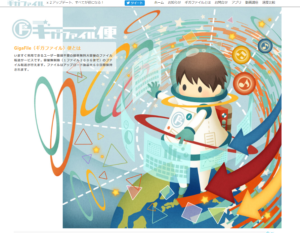
容量・個数無制限(1ファイル300GBまで)のファイル転送を無料にて提供しています。
送る側も受け取る側も会員登録不要なので、ファイルをアップロードし、生成されたURLを共有するだけでデータの受け渡しが可能になります。
ファイル形式に関係なく利用できるデータ転送サービスとなっており、ギガファイル便ではアップロードされたファイルに制限や加工は行うことは致しません。アップロードされたファイルがそのまま転送されます。
ファイル劣化・加工に関するよくある質問
ギガファイル便でファイルを転送するとデータは制限・劣化・加工はされてしまいますか?
iPhoneで画像をギガファイル便で転送するとサイズが劣化したり変化する場合はありますか?
iPhoneとiPadでギガファイル便にアップロードすると画質劣化と画像サイズが変わるのはなぜですか?
はじめに…相手へアップロード(ファイルを送る)・ダウンロード(ファイルを受け取る)使い方の手順って?
送り方
- アップロードするファイルの保持期限を選択する。
- アップロードするファイル(素材)を選択する。
- 【任意】ダウンロードパスワードを設定する。
- 複数のファイルはアップロード後にオレンジの「まとめる」ボタンをタップすることで一つのzipファイルにまとまります。
- 【オススメ】メモ欄に素材の内容や依頼を記入してアップロード情報をメールで送信する。
- 表示されたURLを転送したい相手に送る。
受け取り方
- ファイル送信者から受け取ったURLにアクセスする。
- 個別ダウンロード・まとめてダウンロードのいずれかを選択してください。
- 【オススメ】まとめられたファイルはダウンロードする前にデータをwebで中身を見ることができます。
- ダウンロードボタンを押してダウンロードロードを開始する。
- 保存したファイルを参照する。
ギガファイル便の使い方の手順がわかりましたか?
詳しいアップロード・ダウンロードの方法はこの記事を読み進めてくださいね
スマホブラウザ iPhone・iPadのsafariとAndroid chromeの公式マニュアル
スマホブラウザ iPhone・iPadのsafariとAndroid chromeの公式マニュアルはこちらで公開しております。差がつく便利機能もふんだんにご紹介しております!
ギガファイル公式アプリ(iOS)の公式マニュアル
アプリならではの便利機能が盛りだくさんのギガファイル公式アプリ(iOS)のマニュアルはこちらで公開しております。
ギガファイル x LINE 送受信用の公式マニュアル
LINEアプリでギガファイルをやりとりするための、公式マニュアルです。
すばやく間違いなくやりとりするには、必見です。是非ご覧ください。
こちらで公開しております。
Twitterだけでのデータ共有には限界がある?
画像・音声。動画データの投稿制限を徹底調査&ギガファイル便活用方法
【公式】GigaFile(ギガファイル)便をTwitter(ツイッター)で送る・受け取る方法はこちらで公開しています。
ファイルのアップロード方法
①アップロードするファイルの保持期限を選択する
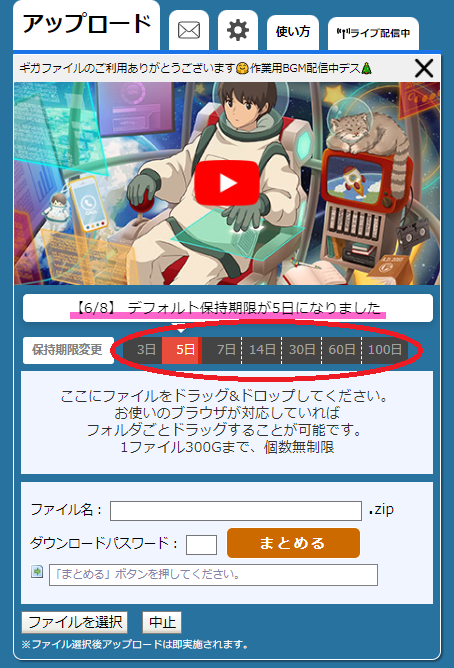
ホーム画面上部の「ファイルの保持期限変更」の欄から「3日、5日、7日、14日、30日、60日、100日」のいずれかを選択することで、ファイルの保持期限を設定することが出来ます。
アップロードされたファイルは、選択した保持期限を経過すると自動的に削除されます。
ファイルのアップロード後にファイル保持期限を変更することは出来ませんので、アップロード前にあらかじめファイルの保持期限をご確認の上、ファイルのアップロードをして頂きますようお願い致します。
ファイルの保持期限に関するよくある質問も参照していただければと思います。
ギガファイル便のアップロードしたファイルのデータ保持期間を変更・延長設定できますか。
ギガファイル便でファイル保持期間の期限切れで削除されてしまったファイルをダウンロードしたい
②アップロードするファイルを選択する
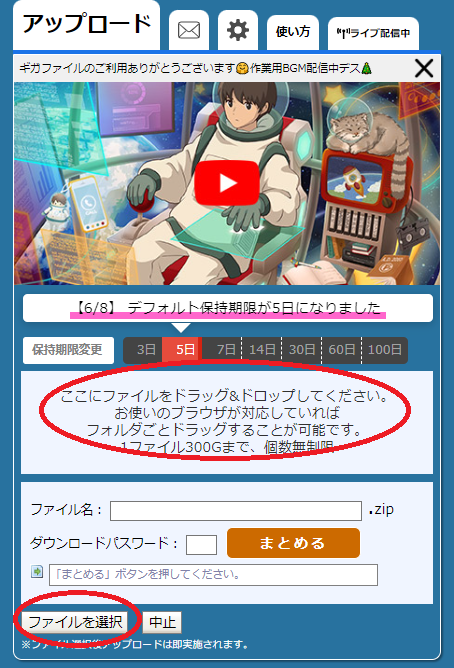
保持期限の選択が終わったら、次はアップロードするファイルを選択します。
アップロードするファイルを選択する方法は2通り。
①「ファイルを選択」ボタンを押し、任意のファイルを選択する方法
②アップロードしたいファイルを、アップロード欄にドラッグ&ドロップ(マウスを押したまま引っ張ってきて離す)する方法
いずれかの方法でアップロードしたいファイルを指定し、アップロードすることが可能です。
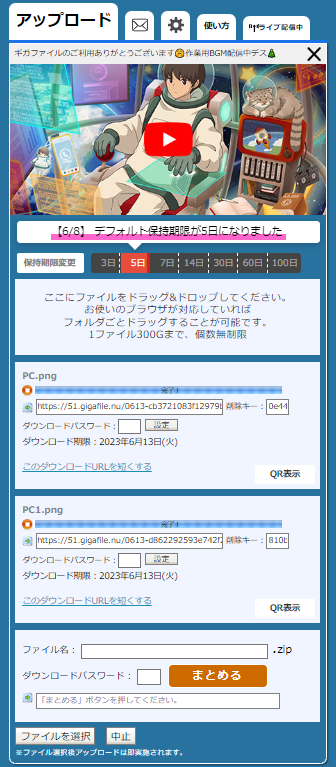 ファイルをアップロードした状態
ファイルをアップロードした状態ファイルは選択すると即時アップロードが始まりますので、アップロードするファイルを選択する際は誤りが無いよう、よくご確認の上、選択頂きますようお願い致します。
ファイルのアップロードに関するよくある質問も参照していただければと思います。
ギガファイル便にファイルのアップロードができない。
ギガファイル便で複数のファイルをアップロード中に画面が消えて(消して)しまったら戻れなくなった。
↓↓↓アップロードの方法をまとめた公式動画になります。↓↓↓
複数ファイルをまとめて送る
複数ファイルを纏めて送りたい場合は、アップロードを行った後に「まとめる」ボタンを押すことで一つのzipファイルにまとめることが出来ます。
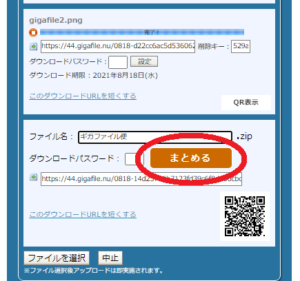 複数ファイルを纏めた状態
複数ファイルを纏めた状態アップロードするファイルをまとめることによって、ダウンロードする側がまとめてダウンロードすることが出来るようになるため、送るファイルの数が多い場合に1つ1つダウンロードする手間が省ける、というメリットがあります。(普通にアップロードしたときのように、欲しいものだけを選んで1つ1つダウンロードすることも出来ます!)
また、PCでzipファイル化しなくても、その場でzipファイル化出来るという利点もあります。
非常に便利な機能ですので、ぜひお試しださい。
ファイルをまとめる機能に関するよくある質問も参照していただければと思います。
ギガファイル便でアップロードした複数のファイルを同じURLで相手に送りたい。
ギガファイル便で複数のファイルをまとめて送ることはできますか?
↓↓↓ファイルをまとめる方法の公式動画になります。↓↓↓
zip内のファイル名にアダルト系の単語が含まれてる場合、flyでは扱えません。
③ダウンロードパスワードの設定(任意)
ファイルの機密性を高めるため、任意でダウンロードパスワードを設定することが出来ます。
個別のファイルにダウンロードパスワードを設定する際はアップロード後に表示されるダウンロードパス欄に任意のパスワードを入力後、「設定」ボタンを押してください。
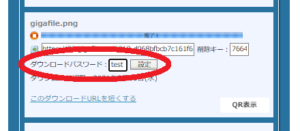 個別アップロード時のダウンロードパスワード設定
個別アップロード時のダウンロードパスワード設定まとめたファイルにダウンロードパスワードを設定する際は、ダウンロードパスワード欄にパスワードを入力した上で「まとめる」ボタンを押すようにしてください。
 まとめたファイルのダウンロードパスワード設定
まとめたファイルのダウンロードパスワード設定
パスワードは半角英数字で1~4桁まで設定することが可能です。例に挙げたような「test」「1234」など、第三者によって推測されやすいパスワードは出来るだけ避けて頂きますようお願い致します。
ダウンロードパスワードに関するよくある質問も参照していただければと思います。
ギガファイル便のアップロードしたファイルにダウンロード用パスワードを設定したい。
ギガファイル便のダウンロード時にダウンロードキーが異なりますというメッセージがでます。
ギガファイル便のアップロードファイルへのパスワード設定をしてないと使用できないですか?
④生成したURLを送る
上記手順でファイルをアップロードすると、アップロードされたファイルをダウンロードするためのページのURLが発行されます。
URLは下図に示した場所で確認出来ますので、そちらをコピーしてデータを送付したい相手に送ってください。
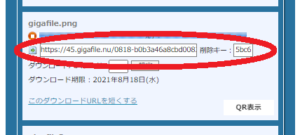 個別アップロードの際のURL
個別アップロードの際のURL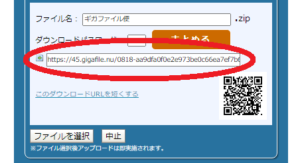 まとめてアップロードした場合のURL
まとめてアップロードした場合のURLダウンロードURLの保存方法は?
- ダウンロードリンク左の矢印ボタンをタップして実際にページに移動してブックマークかアドレスバーをコピーする。
- アップロード情報をメールで送信する。(下記参照)
- QRコードを読み込む。
URLに関するよくある質問も参照していただければと思います。
ギガファイル便のアップロード中に別ページに移動したり更新したら、元の画面(ファイルをアップロード中の)に戻れなくなった。
ギガファイル便のダウンロードURLにアクセスしたがアップロードページが出てきます。
削除キー(KEY)はアップロード画面で必ず発行されます。
個別でアップロードをした場合、削除キーが同時に発行されますので、①で設定したデータの保持期間前にデータを削除したい方は、必ずどこかに控えておくようにしてください。
削除キー紛失のお問い合わせがとても多くなっております。幣サービスの規約上、削除キーをお調べしてこちらで削除することは致しかねますので、削除キーのお控え忘れにはご注意下さいませ。
↓↓↓ダウンロードの方法をまとめた公式動画になります。↓↓↓
アップロード時の裏ワザ:便利な機能のご紹介
便利機能①:ダウンロードURLを短くする
また、「このダウンロードURLを短くする」をクリックすると、ギガファイル便 URL短縮サービス(XGF)を利用することが出来ます。
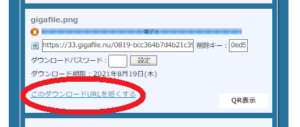

携帯メールにURLを貼り付ける場合や、口頭で伝えなければならないときに、変換して短縮されたURLをお使いいただくと便利です。
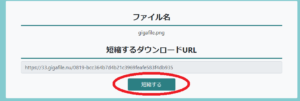
ギガファイル便のアップロードページから直接アクセスした場合は、ダウンロードURLは最初から入力されているので、「短縮する」ボタンを押すだけでお手軽に短縮URLを発行することが可能です。
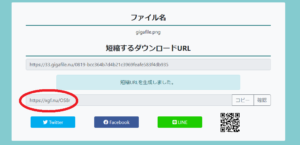 短縮するとこのような表示になります。
短縮するとこのような表示になります。ぜひご活用ください。
短縮URLに関するよくある質問も参照していただければと思います。
ギガファイル便のダウンロードURLを短縮したい。
便利機能②:アップロード情報をメールで自分に送信する
URLに削除キーに…管理するのが大変、という時に便利なアップロード情報をまとめてメールで知らせる機能があります。
「アップロード情報メール」は、第三者にURLを送信する機能では無く、アップロード者が自身のアップロードしたファイルのURLや削除KEYなどの情報をメールで確認するための機能です。
- アップロード欄の上にいくつかタブがあり、その中のメールマークをクリックすると、下記のような【自分のメールアドレスの入力のチェック】をしてもらう画面が出てきます。
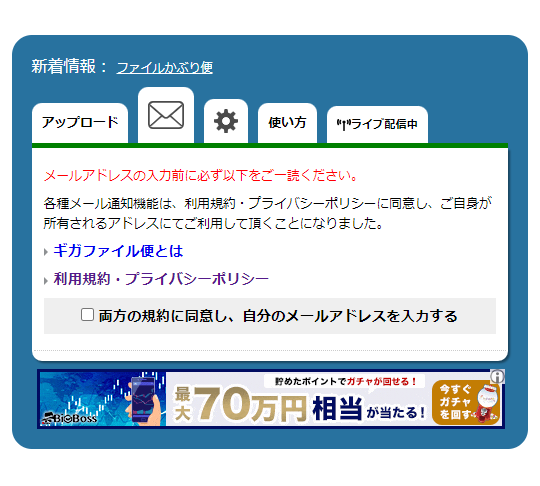 各種メール通知機能は、利用規約・プライバシーポリシーに同意し、ご自身が所有されるアドレスにてご利用をお願いしております。
各種メール通知機能は、利用規約・プライバシーポリシーに同意し、ご自身が所有されるアドレスにてご利用をお願いしております。
- 同意にチェックをいれますとメール情報の入力欄が出てきます。
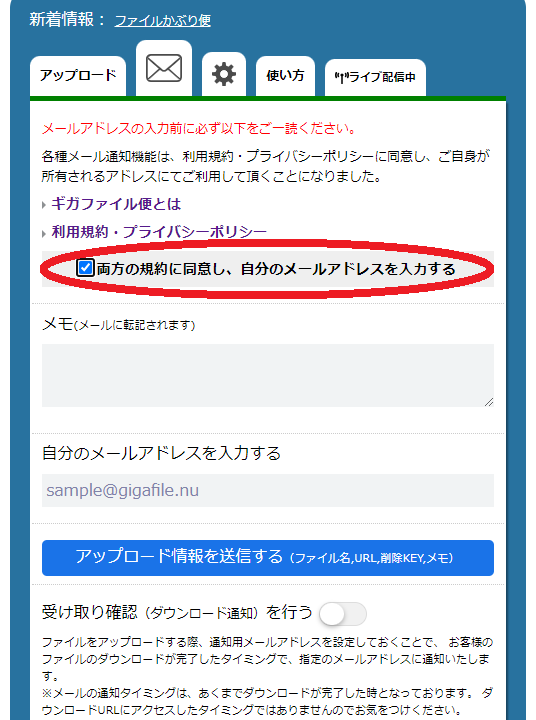 両方の規約に同意し、自分のメールアドレスを入力するにチェックをすると、メール通知機能がお使いになります。
両方の規約に同意し、自分のメールアドレスを入力するにチェックをすると、メール通知機能がお使いになります。
- 自分のメールアドレスを入力して「アップロード情報をメールで送信する」ボタンを押すと、ファイル名・URL・削除キー、ダウンロードキー(設定した場合)、メモ(任意で設定可)を纏めたメールがそのアドレスに送信されます。
ギガファイル便へよくある質問:複数のアドレスの同時入力は対応しておりません。
利用規約にてユーザー自身が使用していない、第三者のメールアドレスを入力する行為を禁止しているため自分のメールアドレスのみご入力をお願いいたします。
一つずつアドレスを入力することはしないようお願いします。
複数のアドレスに送信したい場合や他の誰かにアップロード情報を送りたい場合は、ご自身のメールアドレスに送信したものを転送する方法をご利用ください。
詳しくはこちらをご覧ください。
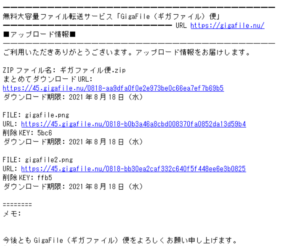 送信されるメールの例
送信されるメールの例
自分のアドレスに送ることで、削除キーを控えておくことも出来ますので、ぜひご活用くださいませ。
利用規約にてメールアドレスの入力欄にユーザー自身が使用していない、第三者のメールアドレスを入力する行為を禁止に追加させて頂きました。
メールに関するよくある質問も参照していただければと思います。
ギガファイル便でアップロード情報のメール設定して送信したが届かない。
ギガファイル便のアップロード情報メールが届いているか確認したい。
便利機能③:受け取り確認を行う
アップロード欄上部のタブの中のメールマークをクリックすると、下部に「受け取り確認(ダウンロード通知)を行う」という欄があります。
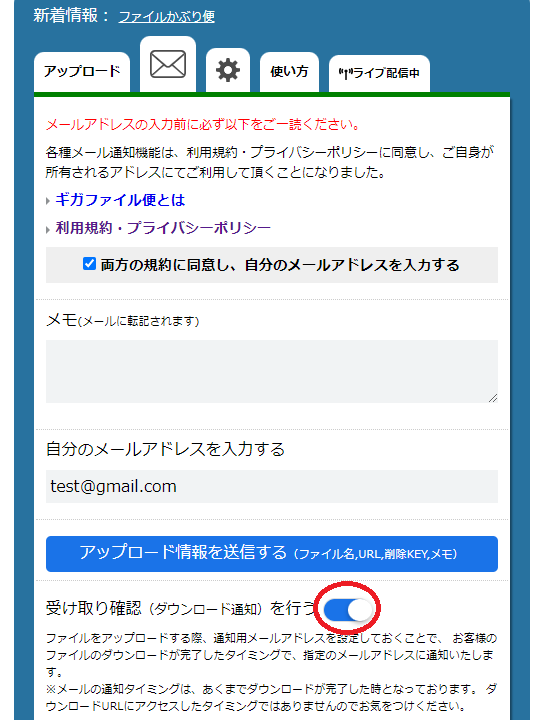 トグルボタンをONにすると自分のアドレスに受け取り確認通知が届きます
トグルボタンをONにすると自分のアドレスに受け取り確認通知が届きます
ファイルのアップロード後にこの欄に任意のメールアドレスを入力し、スイッチをクリックしONにすると、このようなポップアップが表示され、ダウンロード通知がされるようになります。
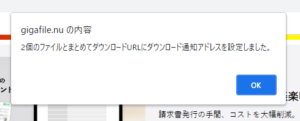
受け取り通知の設定はアップロード画面でしか出来ないので、アップロード画面から一度離れた後に再度通知の設定を変更することは出来ません。
ダウンロード通知の設定をすると、アップロードされたファイルがダウンロードが完了された時に、指定のメールアドレスに通知が届くようになります。
受け取り確認(ダウンロード通知)の機能は
ギガファイル便からのダウンロードに対応しております。
「いますぐWebで中身を見る」でGigafile flyに遷移した場合でのダウンロードには対応しておりません。
 ダウンロード通知メールの文例
ダウンロード通知メールの文例メールの通知タイミングは「ダウンロードが完了した時」であり、「ページにアクセスしたタイミング」ではありません。また、通知されるのは、「ダウンロードがされた旨」のみで、誰によってされたのかなどの情報は通知されません。
ぜひご活用ください。
メールに関するよくある質問も参照していただければと思います。
ギガファイル便でファイルをダウンロードされたか確認・通知する方法が知りたい。
アップロード情報を第三者に送信する
アップロード情報を第三者に送信したい場合は、以下の方法がお使いいただけます。
- まず、自身の使用するメールアドレスにアップロード情報を送信してください。
(アップロード情報を送る手順はこちら) - アップロード情報メールが自身のメールアドレス宛に届いていることを確認し、お使いのメールクライアント(Outlookなど)の転送機能を利用し、アップロード情報を送りたい第三者のメールアドレスに送信してください。
この時必要に応じて削除KEYなど第三者に送付する必要のない情報は削除して転送して頂くことをお勧めいたします。
アップロード情報メールは、第三者にURLを送信する機能ではなく アップロード者が自信のアップロードしたファイルのURLや削除KEYなどをメールで確認するための機能です。
利用規約にて、幣サービス内のメールアドレスの入力欄にユーザー自身が使用していない、第三者のメールアドレスを入力する行為は禁止させていただいております。
第三者にアップロード情報を共有したい場合は上記方法をご利用ください。
音声データをギガファイル便でやりとり(アップロード)する方法を解説
意外と容量が大きい!音声データをどう送る?
「歌ってみたを収録してMIX師さんに渡したい」「ボイスレコーダーアプリで収録したデータを誰かと共有したい」…でも、音声データってどう送ったらいいんだろう?
音声データの共有方法について困った経験、ありませんか?

- メールで送ろうとしたら容量の上限に引っかかってしまった。
(メールで大容量のファイルを送るのはマナー的にもNGとされることが多いようです。) - Twitterでは共有できない。
- 自分の情報(メールアドレスなど)を共有相手に知られたくない。
そんなとき、ギガファイル便を使った音声データ共有が便利です!
そもそも音声データって?
音声データには次のような種類があります。
- WAV…Windowsで利用される標準的な音声ファイル形式。圧縮をしない良好な音質が特徴。
- AIFF…Macintoshで利用される標準的な音声ファイル形式。内容はWAVとほぼ変わらない。
- MP3…WAVやAIFFと違い、ファイルを軽くするために圧縮している。音質は前二つより少し劣る。
- FLAC…ハイレゾ(高解像度)音源の一つで高音質。変換後も元に戻せる可逆圧縮のファイル方式。
上記に挙げたものは一般的によく使用されている、そしてギガファイル便で扱うことが可能な音声ファイル形式の一例です。
一概に「音声ファイル」と言っても様々な形式がありますね。
ギガファイル便は幅広い音声ファイル形式に対応しているため、目的に応じて様々なファイル形式を扱うことが出来ます。
主要な音声編集ソフトを調べてみた!独特なファイル形式!
音声を編集する際にDAWを使用している方も多いでしょう。
DAWとはDigital Audio Workstationの略です。DAWではオーディオの録音、プラグインを用いたトラックの音質調整、ミキシング、マスタリングなど様々な音声の加工が可能です。

主要なDAWとそのソフトが扱う拡張子には以下のようなものがあります。
- Cubase…ドイツのソフトウェア会社、Steinbergが開発保守するDAW。今は日本のYAMAHA傘下にある。ほぼすべてのVSTプラグインが使用出来るのが主な特徴。拡張子は「.cpr」。
- GarageBand…Apple製の音楽制作ソフト。iPhoneやiPadでもアプリとして無料で配信されている。専門知識がない初心者でも扱いやすいのが特徴。拡張子は「.band」。
- Logic Pro…GarageBandと同じくApple製の音楽制作ソフト。GarageBandのプロユース版という立ち位置なので、GarageBandと互換性がある。拡張子は「.logicx」。
- Cakewalk by BandLab…使いやすいMIDI機能が特徴。元々は有料のSONARというソフトだった。現在無料で配布されているCakewalkはSONARの最上位グレード(当時6万円ほど)として売られていたしっかりとしたソフト。拡張子は「.cwp」。
ざっと挙げただけでも様々な特徴を持つDAWがあることが分かります。
ギガファイル便ではアップロードされたファイルに制限や加工は行うことは致しません。
アップロードされたファイルがそのまま転送されますのでご安心ください!
拡張子関係なく転送可能!注意点は音声データの転送は必ずソフトやDAWやアプリから書き出すこと。
ソフトやアプリ内にファイルがあっても、ギガファイル便では扱えません。
これが重要です!!
PCやスマートフォンに音声ファイルを保存・存在させなければ転送はできません。
つまり…書き出してしまえば…画像と動画と同じように転送できるんです!
*書き出し方法はソフトやアプリによって様々なので、各ソフトやアプリの説明書や使い方を読んでください。
*無料ソフトの中には書き出しが出来ないものもあるので注意が必要です。
アップロードした拡張子を相手側が開くことが出来る環境を持っているかを確認することも非常に重要です。
ソフト特有の拡張子は原則としてそのソフトを持っていないと開くことが出来ません。
アップロード&ダウンロードの方法は他のファイルを扱う時と一緒です。
音声ファイルの転送にもぜひギガファイル便をご利用ください!
アップロードしたファイルを削除したい
アップロードしたファイルは、設定したデータ保持期間を過ぎると自動で削除されるほか、削除キーを入力することで削除することが出来ます。
削除キーはアップロード画面で確認すること
削除キーはアップロード画面で確認することが出来るので、画面遷移前にどこかに控えて頂くか、メール機能をご利用頂きますようよろしくお願い致します。詳しくは当ページ上部、「ファイルをアップロードする ⑤アップロード情報をメールで送信する」よりご確認頂けます。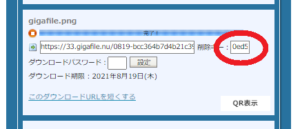
削除キーの入力はダウンロード画面で行います。まずはダウンロード画面で消したいファイルの欄にある、「削除・通報」ボタンを押してください。
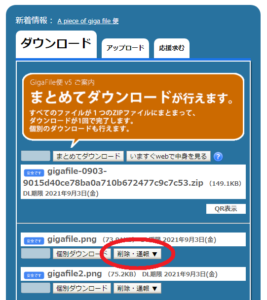
すると、その下に削除キーを入力する欄が現れます。
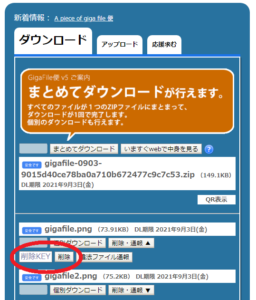
正しい削除キーを入力した状態で「削除」ボタンを押せば、削除の完了です。
削除キー紛失によるお問い合わせが多くなっていますが、利用規約に基づき、こちら側で削除キーをお調べし、またはデータを削除することは出来ませんので、削除キーのお控え忘れには十分ご留意頂きますようよろしくお願い致します。
↓↓↓削除の方法をまとめた公式動画になります。↓↓↓
「削除キーを忘れてしまったものの、どうしても期限前にファイルを削除したい」という場合、「通報」をすることで即時ダウンロードが不可能になります。
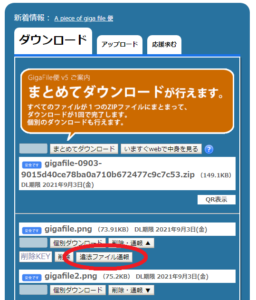
アップロードされているデータが一つの場合、画面上に表示される「違法ファイル通報」ボタンを、アップロードされているデータが二つ以上の場合は「削除・通報」ボタンを押した後、下に現れる「違法ファイル通報」ボタンを押すと、違法ファイル通報フォームへと遷移します。
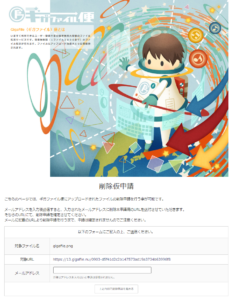
ファイル名とURLが間違っていないかを確認したうえで、メールアドレス欄に正確なメールアドレスを入力し、「上記内容で削除申請を進める」ボタンを押します。
この時点では通報処理は完了していません。
すると、先ほど入力したアドレスにこのようなメールが届きます。
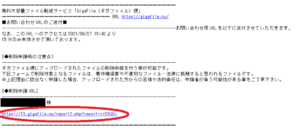
発行された削除申請URLをクリックすると、削除本申請フォームへと飛びます。
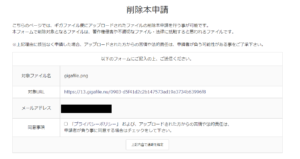
通報対象ファイル名とURLを再度確認し、同意事項にチェックを入れて「上記内容で通報を確定」ボタンを押すと通報が完了し、即時ダウンロード不可になります。
通報ボタンを押すことでそのファイルは即時ダウンロードが不可能となります。取り消しはできません。お間違いの無いようご確認の上通報を行ってください。
通報されたファイルを管理者側が閲覧することは原則的にはありません。ただし、関係法的機関の要請によりアップロード・ダウンロードのログを提出する場合があります。ご了承下さいませ。
削除に関するよくある質問も併せてご参照ください。
ギガファイル便のアップロードデータに対して削除依頼ができますか?
ギガファイル便でアップロードファイルが削除されてしまったファイルの復元はできますか。
ファイルのダウンロード方法
①ファイル送信者から受け取ったURLに遷移する
ファイル送信者から直接URLを受け取るか、アップロード情報が記載されたメールを受け取り、ダウンロードページのURLへと遷移します。
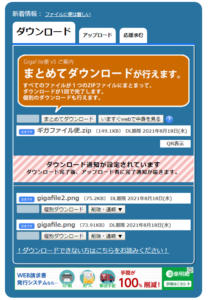 ダウンロード画面はこのような表示になります。
ダウンロード画面はこのような表示になります。実は、ファイルをアップロードした際に発行されるURLは、「https://数字.gigafile.nu/データ保持期限-xxxxxx…」という形になっています。
例:https://23.gigafile.nu/0825-xxxxxxx…→8/25までダウンロード可能
つまり、送られてきたデータの保持期限がいつなのかは、URLを見ると一目瞭然なのです!
URLに関するよくある質問も併せてご参照ください。
ギガファイル便のダウンロードURLにアクセスしたがアップロードページが出てきます。
②データをweb上で確認する(任意)
データがまとめてアップロードされている場合(zipファイルの場合)は、ダウンロード画面に「いますぐWebで確認する」というボタンが表示されます。
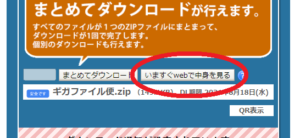
クリックすると、WEBフォトアルバムの「GIGAFILE FLY」のページに遷移し、まとめられたzipファイルの中にどのような画像が含まれているのかを一覧で見ることが出来ます。
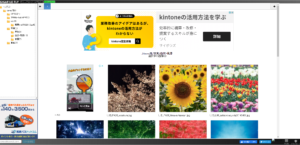
更にその中から画像をクリックすると、原寸大の表示になり、さらにこのページから「原寸ダウンロード」ボタンをクリックすることで個別でのダウンロードも可能です。
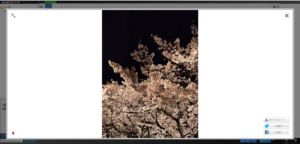
まとめられて送られてきたデータの中から、中身を見て厳選して保存したい方におススメの機能です。
「いますぐWebで確認する」のさらに詳細なマニュアルはこちらからご参照ください。
なお、個別で動画が送られてきた際には、ダウンロードしなくても直接そのページで再生出来るようになっています。
対応拡張子一覧
〇動画
・mp4 : 全てのブラウザ
・mov : IE11以外の全てのブラウザ
・webm : IE11以外の全てのブラウザ
・ogv : IE11,safari以外の全てのブラウザ
〇音声
・mp3 : 全てのブラウザ
・m4a:全てのブラウザ
・wav:IE11以外の全てのブラウザ
・oga,ogg : IE11、safari以外の全てのブラウザ
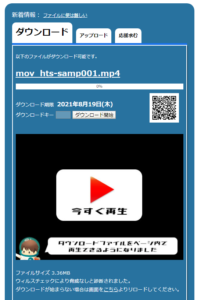
ダウンロード前のデータ確認に関するよくある質問も併せてご参照ください。
ギガファイル便のアップロードされたファイルをダウンロードする前に中身を確認することはできますか?
③ファイルをダウンロードする
データが個別でアップロードされている場合は「個別ダウンロード」、まとめてアップロードされている場合は「まとめてダウンロード」もしくは「個別ダウンロード」のいずれかを選択することが出来ます。
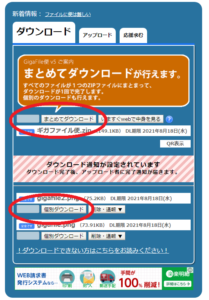
ダウンロードキーがアップロード者によって設定されている場合は、ダウンロードボタン左横の入力欄に指定のキーを入力してからダウンロードボタンを押すとダウンロードが開始されます。
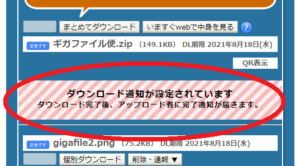
上図のような表示があった場合、アップロード者がダウンロード通知を設定しており、ダウンロードが完了した時点でアップロード者に対してダウンロードが行われた旨の通知がなされます。(誰によってダウンロードがされたのかは通知されません)
ダウンロードに関するよくある質問も併せてご参照ください。
ギガファイル便のファイルがダウンロードできないです。
ギガファイル便のダウンロード時にダウンロードキーが異なりますというメッセージがでます。
ギガファイル便にアップロードしたファイルを誰がダウンロードしたかまでわかりますか?
認定ファイル申請について
アップロード欄上部のタブの中の「設定」マークをクリックすると、認定ファイル申請欄が出てきます。
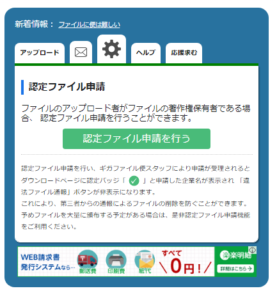
ファイルのアップロード者がファイルの著作権保有者である場合、認定ファイル申請を行うことができます。
認定ファイル申請を行い、ギガファイル便スタッフにより申請が受理されると、ダウンロードページに認定バッジが表示され、「違法ファイル通報」ボタンが非表示になり、第三者からのファイル削除を防ぐことが出来るようになります。
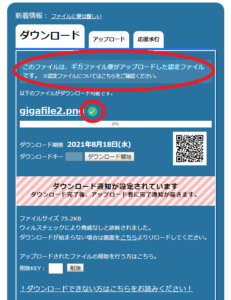 認定されたファイルの表示画面
認定されたファイルの表示画面「認定ファイル申請」ボタンを押すと、「ギガファイル便 認定ファイル申請フォーム」のページに遷移します。
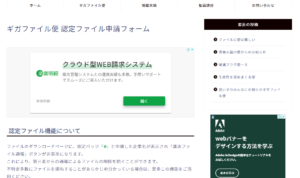
このページで注意事項に目を通して頂き、所定の方法に則って申請をして頂くことで、ギガファイル便スタッフが厳正なる審査をした上で、通常2~3営業日ほどで結果をご連絡致します。
厳正な審査となりますので、申請すれば必ず認定されるものではありませんこと、ご了承くださいませ。
不特定多数にファイルを頒布することがあらかじめわかっている場合は、ぜひこの機能をご活用下さい。
認定ファイルに関するよくある質問も併せてご参照ください。
ギガファイル便の認定ファイルに申請するとファイルは第三者から削除されませんか?
ギガファイル便のダウンロードURLを知っている人に通報されてファイルが削除されてしまった。
ギガファイルの困った・できないを解決!
よくある質問と回答をこちらにまとめました!
最後に…
ギガファイル便には様々な便利な機能があります。普段使用して頂いている方でも知らない機能があったかもしれません。
ぜひ、様々なギガファイル便の機能を皆さんにご活用頂ければ幸いです。
これからもユーザーに寄り添った便利な無料ファイル転送サービスを目指して改良を続けて参りますので、皆様のご利用をお待ちしております。



